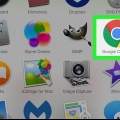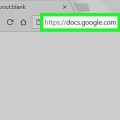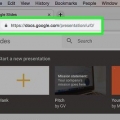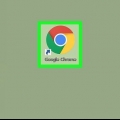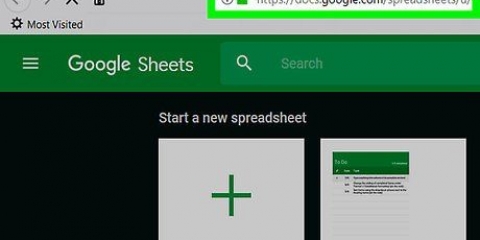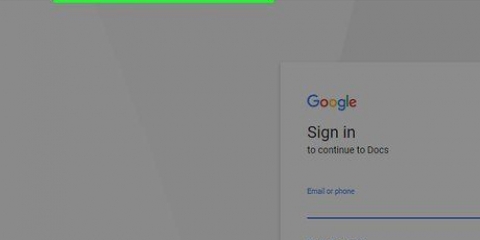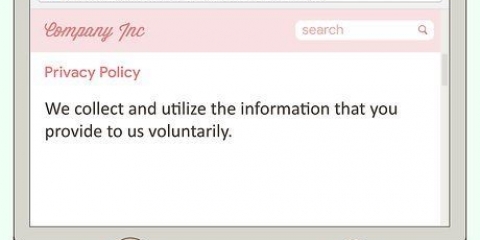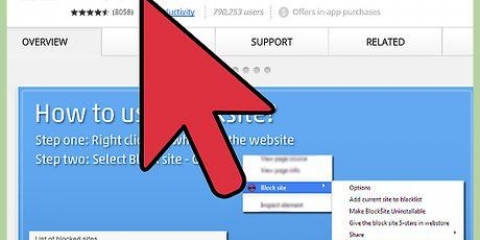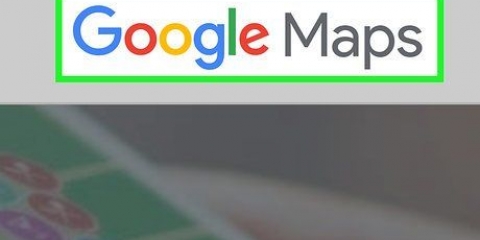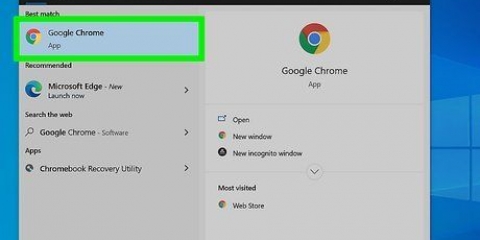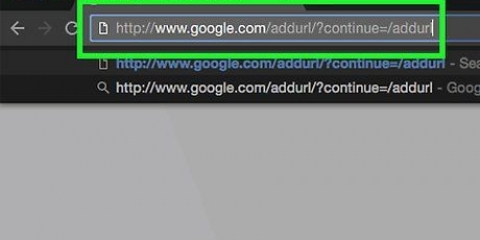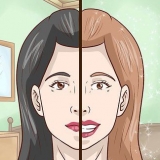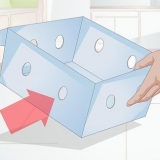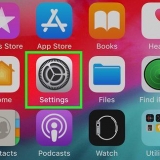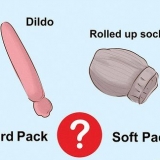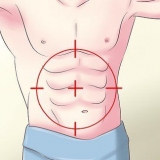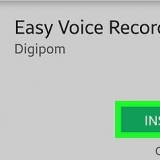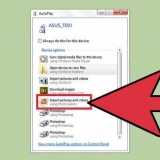INDSÆT - Tilføj et tekstfelt eller et billede, eller integrer dokumenter eller videoer fra andre websteder (eller Google Drev). SIDER - Tilføj en side til dit websted (f.eks. `Om`). TEMAER - Tilføj endnu et tema til dit websted. Temaer ændrer udseendet og layoutet på din hjemmeside.
Det er bedst at forhåndsvise ændringer før udgivelse. Når du forhåndsviser et websted, kan du klikke på forskellige skærmstørrelser i nederste højre hjørne af siden for at se, hvordan webstedet vil se ud på en computer, tablet og telefonskærm (fra højre mod venstre). 





Google Drev-dokumenter - Klik Google Drev i højre kolonne, og vælg derefter en fil. Youtube / Google Kalender / Google kort - Klik på en af disse titler i højre kolonne og følg instruktionerne på skærmen. Google Docs - Klik på en af dokumenttyperne under overskriften "Google Dokumenter" i højre kolonne, og følg instruktionerne på skærmen.













Opret et websted med google sites
Indhold
Denne vejledning vil lære dig, hvordan du opretter og redigerer et gratis websted med Google Sites. Husk, at du skal have en Google-konto for at oprette et Google-websted.
Trin
Del 1 af 5: Oprettelse af webstedet

1. Åbn Google Sites. Gå til https://websteder.google.dk/ i din webbrowser. Dette åbner siden Google Sites, hvis du er logget ind på din Google-konto.
- Hvis du ikke er logget ind på din Google-konto, skal du indtaste din e-mailadresse og adgangskode for at logge ind, før du fortsætter.

2. Klik påNyt Google-websted. Det er til venstre på siden. Hvis du gør dette, åbnes den seneste version af Google Sites.

3. Klik på `Ny`
. Denne røde cirkel med et hvidt `+`-ikon på er nederst til højre på siden. Dit nye websteds side åbnes.
4. Indtast en titel til din hjemmeside. Indtast den titel, du vil bruge, i feltet `Din sidetitel` øverst på siden.

5. Opret en Google-webstedsadresse. Klik på inputfeltet "Indtast webstedsnavn" i øverste venstre hjørne af siden, og skriv derefter det ord eller den sætning, du vil bruge til dit Google-websted.
Dit webstedsnavn skal være unikt, så du kan blive bedt om at vælge et andet, unikt webstedsnavn på et senere tidspunkt.

6. Upload et forsidebillede. Du kan tilføje et billede til toppen af din startside ved at holde markøren over billedet øverst på siden, på Skift billede klik nederst på billedet og derefter upload fra rullemenuen, vælg et billede og tryk på At åbne at klikke.

7. Klik påAT PUBLISERE. Det er en lilla knap i øverste højre hjørne af siden.

8. Klik påAT PUBLISERE når du bliver spurgt. Dette vil oprette dit Google-websted på domænet
https://websteder.google.dk/view/side navn.Del 2 af 5: Åbning af editoren

1. Åbn din hjemmeside. Gå til
https://websteder.google.dk/view/side navn (erstat `webstedsnavn` med din Google-webstedsadresse). Dette åbner dit Google-websted.
2. Klik på `Rediger`
. Dette blyantformede ikon er nederst til højre på siden. Hvis du klikker på den, bliver Google Sites-editoren bedt om at åbne dit websted.
3. Se redigeringsmulighederne. I højre side af siden vil du se en kolonne med forskellige muligheder. Denne kolonne er opdelt i tre hovedfaner:

4. Glem ikke at få vist dine ændringer. Hver gang du foretager en væsentlig ændring (f.eks. tilføjer en tekstboks) til dit websted, kan du forhåndsvise, hvordan ændringen vil se ud i en liveversion af webstedet ved at klikke på den øjenformede `Preview`-knap øverst på siden.
Del 3 af 5: Indsættelse af indhold

1. Klik på fanenINDSÆT. Det er øverst til højre på siden. Dette er den fane, der åbnes som standard, når du åbner editoren.

2. Tilføj et tekstfelt. Klik på tekstboks øverst i kolonnen.

3. Tilføj en skillevæg. Klik på elementet skillelinje for at tilføje det under tekstboksen.

4. Flyt elementerne. Du kan klikke og trække skillelinjen for at placere den over tekstboksen, eller du kan klikke og trække i venstre hjørne af tekstboksen for at flytte tekstboksen.

5. Tilføj et billede. Klik på Billeder øverst i kolonnen, vælg en billedplacering, klik på et billede, du vil indsætte på dit websted, og klik Vælg. Dette vil indsætte det i midten af siden, hvorefter du kan ændre størrelsen og flytte det.
Du kan uploade billeder til Google Drev og vælg dem derefter fra dit Google-websted.

6. Tilføj andet indhold. Dette varierer afhængigt af, hvad du vil tilføje til dit websted; Du kan dog tilføje følgende elementer til dit websted:

7. Fuldfør din hjemmeside. Når du har tilføjet og omarrangeret indholdet på din hjemmeside, kan du fortsætte.

8. Offentliggør dine ændringer. Klik på AT PUBLISERE i øverste højre hjørne af websiden. Dette vil ikke lukke editoren, men vil gemme dine ændringer.
Del 4 af 5: Tilføjelse af en side

1. Klik på fanenSIDER. Dette er øverst i højre kolonne i editoren. Dette vil vise en liste over dit websteds aktuelle sider, hvoraf den eneste skal være `Hjem`-siden.

2. Klik på ikonet `Tilføj side`. Dette papirformede ikon er placeret nederst til højre på siden. En pop op-menu vises.

3. Indtast navnet på siden. Indtast det navn, du vil bruge til siden. Hvis du for eksempel opretter en downloadside, skal du indtaste Downloads eller noget lignende.

4. Klik påFÆRDIG. Det er i bunden af pop op-menuen. Hvis du gør dette, tilføjes siden til dit websted.

5. Rediger siden om nødvendigt. Ligesom startsiden kan du indsætte elementer, tilføje filer og justere placeringen af forskellige elementer på siden.

6. Klik påAT PUBLISERE når du er færdig. Dette vil gemme dine ændringer og sende dem til liveversionen af dit websted.
Del 5 af 5: Anvendelse af et tema

1. Klik på fanenTEMAER. Det er øverst i kolonnen til højre på siden.

2. Vælg et tema. Klik på et tema, du vil have vist. Dette vil ændre temaet for dit websted i hovedvinduet.

3. Vælg en farve til temaet. Klik på en af de farvede cirkler under temaets navn for at få vist farven.
Forskellige temaer bruger forskellige farvepaletter.

4. Klik påSkrifttype. Det er en rulleliste under de farvede cirkler under dit temas navn. En ny valgmenu vises.

5. Klik på et skrifttypenavn. Dette vil vælge det og anvende det på forhåndsvisningen af dit websted.

6. Klik påOFFENTLIGGØRE når du er færdig. Dette vil gemme dine ændringer og sende dem til liveversionen af dit websted. På dette tidspunkt kan du fortsætte med at tilføje sider, indsætte indhold og ændre temaet, som du vil.
Tips
Søgemaskiner er mere tilbøjelige til at vise din hjemmeside, når du er aktiv på den, end hvis du ikke rører den i flere uger.
Advarsler
- Post ikke nøgenhed eller eksplicitte billeder, voldelige billeder eller hadefulde ytringer på Google Sites. Dit websted kan blive fjernet af Google, hvis du gør dette.
Artikler om emnet "Opret et websted med google sites"
Оцените, пожалуйста статью
Lignende
Populær